Panoramica
Con le autorizzazioni granulari, i consumatori hanno un controllo più preciso sui dati dell'account che scelgono di condividere con ogni app. Offrono vantaggi sia agli utenti che agli sviluppatori, in quanto garantiscono maggiore controllo, trasparenza e sicurezza. Questa guida ti aiuterà a comprendere le modifiche e i passaggi necessari per aggiornare correttamente le tue applicazioni in modo da gestire le autorizzazioni granulari.
Che cos'è l'autorizzazione granulare?
Immagina di sviluppare un'app di produttività che richiede sia l'ambito email che quello del calendario. I tuoi utenti potrebbero voler utilizzare la tua applicazione solo per Google Calendar, ma non per Gmail. Con le autorizzazioni OAuth granulari, gli utenti possono scegliere di concedere solo l'autorizzazione a Google Calendar, ma non a Gmail. Consentendo agli utenti di concedere l'accesso a dati specifici, si riduce al minimo l'esposizione dei dati, si rafforza la fiducia e si offre agli utenti il controllo della loro vita digitale in un'ottica di privacy. È importante progettare l'applicazione in modo che gestisca questi scenari.
Quando viene richiesto più di un ambito non di accesso
Ambiti di accesso e non accesso
Per le applicazioni che richiedono ambiti di accesso e non di accesso, gli utenti visualizzano prima la pagina del consenso
per gli ambiti di accesso
(email, profile e openid). Dopo che gli utenti hanno acconsentito a
condividere le informazioni di base sull'identità (nome, indirizzo email e foto del profilo), visualizzeranno
una schermata di consenso granulare per gli ambiti non di accesso. In questo caso, l'applicazione
deve controllare quali ambiti vengono concessi dagli utenti e non può presumere che gli utenti concedano tutti gli ambiti
richiesti. Nell'esempio seguente, l'applicazione web richiede tutti e tre gli ambiti di accesso e un ambito di accesso non Google Drive. Dopo che gli utenti hanno acconsentito agli ambiti di accesso, visualizzeranno la schermata di consenso per le autorizzazioni granulari per l'autorizzazione di Google Drive:
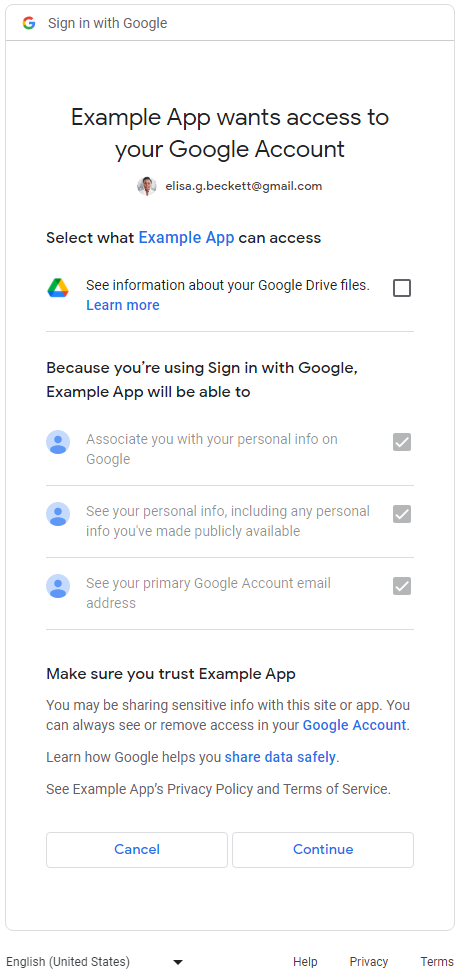
Più di un ambito non di accesso
Agli utenti viene mostrata una schermata di consenso per le autorizzazioni granulari quando le applicazioni richiedono più di un ambito non di accesso. Gli utenti possono selezionare le autorizzazioni che vogliono approvare per la condivisione con l'applicazione. Di seguito è riportata una schermata di consenso per le autorizzazioni granulari che richiede l'accesso ai messaggi Gmail e ai dati di Google Calendar dell'utente:
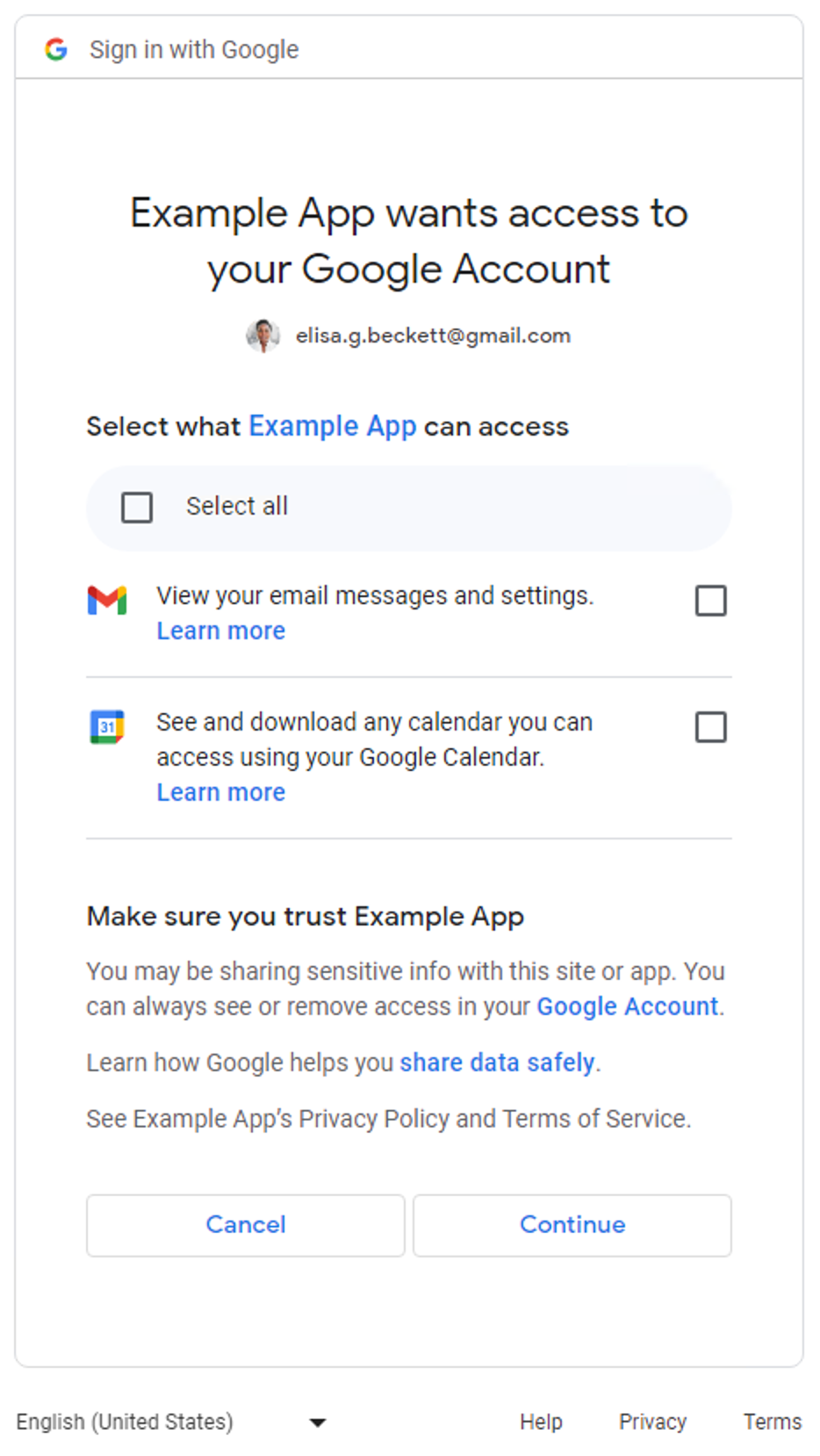
Per le applicazioni che richiedono solo ambiti di
accesso (email, profile e openid), la schermata di consenso
per le autorizzazioni granulari non è applicabile. Gli utenti approvano o rifiutano l'intera richiesta di accesso. In altre parole, se le applicazioni richiedono solo ambiti di accesso, (uno, due o tutti e tre), la schermata di consenso per le autorizzazioni granulari non è applicabile.
Per le applicazioni che richiedono un solo ambito non di accesso, la schermata di consenso per le autorizzazioni granulari non è applicabile. In altre parole, gli utenti approvano o rifiutano l'intera richiesta e non è presente alcuna casella di controllo nella schermata del consenso. La tabella seguente riepiloga quando viene visualizzata la schermata di consenso per le autorizzazioni granulari.
| Numero di ambiti di accesso | Numero di ambiti Non-Sign-In | Schermata per il consenso delle autorizzazioni granulari |
|---|---|---|
| 1-3 | 0 | Non applicabile |
| 1-3 | 1+ | Applicabile |
| 0 | 1 | Non applicabile |
| 0 | 2+ | Applicabile |
Determinare se le tue applicazioni sono interessate
Esegui una revisione approfondita di tutte le sezioni dell'applicazione in cui vengono utilizzati gli endpoint di autorizzazione OAuth 2.0 di Google per le richieste di autorizzazione. Presta attenzione a quelle che richiedono più ambiti quando attivano le schermate di consenso per le autorizzazioni granulari presentate agli utenti. In questi casi, assicurati che il codice possa gestire il caso in cui gli utenti autorizzino solo alcuni ambiti.
Come determinare se la tua applicazione utilizza più ambiti
Ispeziona il codice dell'app o la chiamata di rete in uscita per determinare se le richieste di autorizzazione OAuth 2.0 che la tua app effettua causeranno la visualizzazione della schermata di consenso per le autorizzazioni granulari.
Ispezionare il codice dell'applicazione
Esamina le sezioni del codice dell'applicazione in cui effettui chiamate agli endpoint di autorizzazione Google OAuth per richiedere l'autorizzazione agli utenti. Se utilizzi una delle librerie client dell'API di Google, spesso puoi trovare gli ambiti richiesti dalla tua applicazione nei passaggi di inizializzazione del client. Alcuni esempi sono riportati nella sezione seguente. Per determinare se la tua applicazione è interessata, consulta la documentazione degli SDK utilizzati dalla tua applicazione per gestire Google OAuth 2.0 e utilizza le indicazioni riportate negli esempi seguenti come riferimento.
Servizi di identità Google
Il seguente snippet di codice della libreria JavaScript Servizi di identità Google inizializza TokenClient con più ambiti non di accesso. La schermata di consenso per le autorizzazioni granulari viene visualizzata quando l'app web
richiede l'autorizzazione agli utenti.
const client = google.accounts.oauth2.initTokenClient({ client_id: 'YOUR_CLIENT_ID', scope: 'https://www.googleapis.com/auth/calendar.readonly \ https://www.googleapis.com/auth/contacts.readonly', callback: (response) => { ... }, });
Python
Il seguente snippet di codice utilizza il modulo google-auth-oauthlib.flow per
costruire la richiesta di autorizzazione. Il parametro scope include due
ambiti non di accesso. La schermata di consenso per le autorizzazioni granulari viene visualizzata quando l'applicazione web
richiede l'autorizzazione agli utenti.
import google.oauth2.credentials import google_auth_oauthlib.flow # Use the client_secret.json file to identify the application requesting # authorization. The client ID (from that file) and access scopes are required. flow = google_auth_oauthlib.flow.Flow.from_client_secrets_file( 'client_secret.json', scopes=['https://www.googleapis.com/auth/calendar.readonly', 'https://www.googleapis.com/auth/contacts.readonly'])
Node.js
Lo snippet di codice seguente crea un oggetto google.auth.OAuth2, che definisce i parametri nella richiesta di autorizzazione il cui parametro scope include due ambiti non di accesso. La schermata di consenso per le autorizzazioni granulari viene visualizzata quando l'app web
richiede l'autorizzazione agli utenti.
const {google} = require('googleapis'); /** * To use OAuth2 authentication, we need access to a CLIENT_ID, CLIENT_SECRET, AND REDIRECT_URI * from the client_secret.json file. To get these credentials for your application, visit * https://console.cloud.google.com/apis/credentials. */ const oauth2Client = new google.auth.OAuth2( YOUR_CLIENT_ID, YOUR_CLIENT_SECRET, YOUR_REDIRECT_URL ); // Access scopes for read-only Calendar and Contacts. const scopes = [ 'https://www.googleapis.com/auth/calendar.readonly', 'https://www.googleapis.com/auth/contacts.readonly'] ]; // Generate a url that asks permissions const authorizationUrl = oauth2Client.generateAuthUrl({ // 'online' (default) or 'offline' (gets refresh_token) access_type: 'offline', /** Pass in the scopes array defined above. * Alternatively, if only one scope is needed, you can pass a scope URL as a string */ scope: scopes, // Enable incremental authorization. Recommended as best practices. include_granted_scopes: true });
Ispezionare la chiamata di rete in uscita
- Applicazione web - esamina l'attività di rete su Chrome
- Android - ispeziona il traffico di rete con Network Inspector
-
App Chrome
- Vai alla pagina delle estensioni di Chrome.
- Seleziona la casella di controllo Modalità sviluppatore nell'angolo in alto a destra della pagina delle estensioni.
- Seleziona l'estensione che vuoi monitorare
- Fai clic sul link pagina di sfondo nella sezione Ispeziona visualizzazioni della pagina dell'estensione.
- Si aprirà un popup Strumenti per sviluppatori in cui potrai monitorare il traffico di rete nella scheda Rete
- iOS - Analisi del traffico HTTP con Instruments
- Universal Windows Platform (UWP) - Inspect network traffic in Visual Studio
- App desktop - utilizza uno strumento di acquisizione di rete disponibile per il sistema operativo per cui è stata sviluppata l'app
Durante l'ispezione delle chiamate di rete, cerca le richieste inviate agli endpoint di autorizzazione Google OAuth ed esamina il parametro scope.
Questi valori causano la visualizzazione della schermata di consenso per le autorizzazioni granulari.
Il parametro
scopecontiene ambiti di accesso e ambiti non di accesso.La seguente richiesta di esempio contiene tutti e tre gli ambiti di accesso e un ambito non di accesso per visualizzare i metadati dei file di Google Drive dell'utente:
https://accounts.google.com/o/oauth2/v2/auth? access_type=offline& scope=https%3A%2F%2Fwww.googleapis.com%2Fauth%2Fuserinfo.email%20https%3A%2F%2Fwww.googleapis.com%2Fauth%2Fuserinfo.profile%20openid%20https%3A%2F%2Fwww.googleapis.com%2Fauth%2Fdrive.metadata.readonly& include_granted_scopes=true& response_type=code& redirect_uri=YOUR_REDIRECT_URL& client_id=YOUR_CLIENT_ID
Il parametro
scopecontiene più di un ambito di accesso.La seguente richiesta di esempio contiene due ambiti non di accesso per visualizzare i metadati di Google Drive dell'utente e gestire file specifici di Google Drive:
https://accounts.google.com/o/oauth2/v2/auth? access_type=offline& scope=https%3A%2F%2Fwww.googleapis.com%2Fauth%2Fdrive.metadata.readonly%20https%3A%2F%2Fwww.googleapis.com%2Fauth%2Fdrive.file& include_granted_scopes=true& response_type=code& redirect_uri=YOUR_REDIRECT_URL& client_id=YOUR_CLIENT_ID
Best practice per la gestione delle autorizzazioni granulari
Se determini che la tua applicazione deve essere aggiornata per gestire le autorizzazioni granulari, devi apportare gli aggiornamenti necessari al codice per gestire correttamente il consenso per più ambiti. Tutte le richieste devono rispettare le seguenti best practice:
- Leggi le Norme relative ai dati utente: servizi API di Google e assicurati di rispettarle.
- Richiedi ambiti specifici necessari per un'attività. Devi rispettare le norme Google OAuth 2.0 che richiedono solo gli ambiti necessari. Dovresti evitare di richiedere più ambiti all'accesso, a meno che non sia essenziale per la funzionalità di base della tua app. Raggruppare più ambiti, soprattutto per gli utenti che utilizzano l'applicazione per la prima volta e non conoscono le sue funzionalità, può rendere difficile comprendere la necessità di queste autorizzazioni. Ciò potrebbe generare allarmi e scoraggiare gli utenti a interagire ulteriormente con la tua applicazione.
- Fornisci una motivazione agli utenti prima di chiedere la richiesta di autorizzazione. Spiega chiaramente perché la tua applicazione ha bisogno dell'autorizzazione richiesta, cosa farai con i dati dell'utente e in che modo l'utente trarrà vantaggio dall'approvazione della richiesta. La nostra ricerca indica che queste spiegazioni aumentano la fiducia e il coinvolgimento degli utenti.
- Utilizza l'autorizzazione incrementale ogni volta che la tua applicazione richiede ambiti per evitare di dover gestire più token di accesso.
- Controlla gli ambiti concessi dagli utenti. Quando richiedono più ambiti contemporaneamente, gli utenti potrebbero non concedere tutti gli ambiti richiesti dalla tua app. La tua app deve sempre controllare quali ambiti sono stati concessi dall'utente e gestire l'eventuale negazione degli ambiti disattivando le funzionalità pertinenti. Segui le norme OAuth 2.0 di Google relative alla gestione del consenso per più ambiti e chiedi nuovamente il consenso all'utente solo dopo che ha indicato chiaramente l'intenzione di utilizzare la funzionalità specifica che richiede l'ambito.
Aggiornare l'applicazione per gestire le autorizzazioni granulari
App per Android
Consulta la documentazione degli SDK che utilizzi per interagire con Google OAuth 2.0 e aggiorna la tua applicazione per gestire le autorizzazioni granulari in base alle best practice.
Se utilizzi
l'SDK auth.api.signin
di Play Services per interagire con Google OAuth 2.0, puoi utilizzare
la funzione requestPermissions per richiedere il set più piccolo di ambiti necessari
e la funzione
hasPermissions
per controllare quali ambiti ha concesso l'utente quando
ha richiesto le autorizzazioni granulari.
Applicazioni di estensioni di Chrome
Per utilizzare Google OAuth 2.0 in base alle best practice, devi utilizzare l'API Chrome Identity.
L'esempio seguente mostra come gestire correttamente le autorizzazioni granulari.
manifest.json
Il file manifest di esempio dichiara due ambiti non di accesso per l'applicazione dell'estensione Chrome.
{
"name": "Example Chrome extension application",
...
"permissions": [
"identity"
],
"oauth2" : {
"client_id": "YOUR_CLIENT_ID",
"scopes":["https://www.googleapis.com/auth/calendar.readonly",
"https://www.googleapis.com/auth/contacts.readonly"]
}
}Approccio errato
Tutto o niente
Gli utenti fanno clic sul pulsante per avviare la procedura di autorizzazione. Il frammento di codice presuppone
che agli utenti venga presentata una schermata di consenso "tutto o niente" per i due ambiti specificati
nel file manifest.json. Non controlla gli ambiti concessi dagli utenti.
oauth.js
... document.querySelector('button').addEventListener('click', function () { chrome.identity.getAuthToken({ interactive: true }, function (token) { if (token === undefined) { // User didn't authorize both scopes. // Updating the UX and application accordingly ... } else { // User authorized both or one of the scopes. // It neglects to check which scopes users granted and assumes users granted all scopes. // Calling the APIs, etc. ... } }); });
Approccio corretto
Ambiti più piccoli
Seleziona il set più piccolo di ambiti necessari
L'applicazione deve richiedere solo il set più piccolo di ambiti necessari. Ti consigliamo di richiedere un ambito alla volta quando è necessario per completare un'attività.
In questo esempio, si presuppone che entrambi gli ambiti dichiarati nel file manifest.json
siano il set più piccolo di ambiti necessari. Il file oauth.js utilizza l'API Chrome Identity per avviare la procedura di autorizzazione con Google. Devi attivare le
autorizzazioni granulari, in modo che gli utenti abbiano un maggiore controllo sulla concessione delle autorizzazioni alla tua
applicazione. La tua applicazione deve gestire correttamente la risposta degli utenti controllando
quali ambiti autorizzano.
oauth.js
... document.querySelector('button').addEventListener('click', function () { chrome.identity.getAuthToken({ interactive: true, enableGranularPermissions: true }, function (token, grantedScopes) { if (token === undefined) { // User didn't authorize any scope. // Updating the UX and application accordingly ... } else { // User authorized the request. Now, check which scopes were granted. if (grantedScopes.includes('https://www.googleapis.com/auth/calendar.readonly')) { // User authorized Calendar read permission. // Calling the APIs, etc. ... } else { // User didn't authorize Calendar read permission. // Update UX and application accordingly ... } if (grantedScopes.includes('https://www.googleapis.com/auth/contacts.readonly')) { // User authorized Contacts read permission. // Calling the APIs, etc. ... } else { // User didn't authorize Contacts read permission. // Update UX and application accordingly ... } } }); });
Applicazioni iOS, iPadOS e macOS
Consulta la documentazione degli SDK che utilizzi per interagire con Google OAuth 2.0 e aggiorna la tua applicazione per gestire le autorizzazioni granulari in base alle best practice.
Se utilizzi la libreria Google Sign-In per iOS e macOS per interagire con Google OAuth 2.0, devi consultare la documentazione sulla gestione delle autorizzazioni granulari.
Applicazioni web
Consulta la documentazione degli SDK che utilizzi per interagire con Google OAuth 2.0 e aggiorna la tua applicazione per gestire le autorizzazioni granulari in base alle best practice.
Accesso lato server (offline)
- Configura un server e definisci un endpoint accessibile pubblicamente per ricevere il codice di autorizzazione.
- Configura l' URI di reindirizzamento del tuo endpoint pubblico in Clients page della console Google Cloud.
Il seguente snippet di codice mostra un esempio di NodeJS che richiede due ambiti non di accesso. Gli utenti vedranno la schermata di consenso per le autorizzazioni granulari.
Approccio errato
Tutto o niente
Gli utenti vengono reindirizzati all'URL di autorizzazione. Il frammento di codice presuppone che agli utenti venga presentata
una schermata per il consenso "tutto o niente" per i due ambiti specificati
nell'array scopes. Non controlla gli ambiti concessi dagli utenti.
main.js
... const oauth2Client = new google.auth.OAuth2( YOUR_CLIENT_ID, YOUR_CLIENT_SECRET, YOUR_REDIRECT_URL ); // Access scopes for two non-Sign-In scopes - Google Calendar and Contacts const scopes = [ 'https://www.googleapis.com/auth/contacts.readonly', 'https://www.googleapis.com/auth/calendar.readonly' ]; // Generate a url that asks permissions for the Google Calendar and Contacts scopes const authorizationUrl = oauth2Client.generateAuthUrl({ // 'online' (default) or 'offline' (gets refresh_token) access_type: 'offline', // Pass in the scopes array defined above scope: scopes, // Enable incremental authorization. Recommended as best practices. include_granted_scopes: true }); async function main() { const server = http.createServer(async function (req, res) { // Example on redirecting user to Google OAuth 2.0 server. if (req.url == '/') { res.writeHead(301, { "Location": authorizationUrl }); } // Receive the callback from Google OAuth 2.0 server. if (req.url.startsWith('/oauth2callback')) { // Handle the Google OAuth 2.0 server response let q = url.parse(req.url, true).query; if (q.error) { // User didn't authorize both scopes. // Updating the UX and application accordingly ... } else { // User authorized both or one of the scopes. // It neglects to check which scopes users granted and assumes users granted all scopes. // Get access and refresh tokens (if access_type is offline) let { tokens } = await oauth2Client.getToken(q.code); // Calling the APIs, etc. ... } } res.end(); }).listen(80); }
Approccio corretto
Ambito più piccolo
Seleziona il set più piccolo di ambiti necessari
L'applicazione deve richiedere solo il set più piccolo di ambiti necessari. Ti consigliamo di richiedere un ambito alla volta quando è necessario per completare un'attività. Ogni volta che la tua applicazione richiede ambiti, deve utilizzare l'autorizzazione incrementale per evitare di dover gestire più token di accesso.
Se la tua applicazione deve richiedere più ambiti non di accesso, devi sempre utilizzare l'autorizzazione incrementale quando richiedi e controlli quali ambiti hanno concesso gli utenti.
In questo esempio, si presuppone che entrambi gli ambiti indicati siano necessari per il corretto funzionamento dell'app. Devi attivare le autorizzazioni granulari, in modo che gli utenti abbiano un maggiore controllo sulla concessione delle autorizzazioni alla tua applicazione. La tua applicazione deve gestire correttamente la risposta degli utenti controllando quali ambiti hanno autorizzato.
main.js
... const oauth2Client = new google.auth.OAuth2( YOUR_CLIENT_ID, YOUR_CLIENT_SECRET, YOUR_REDIRECT_URL ); // Access scopes for two non-Sign-In scopes - Google Calendar and Contacts const scopes = [ 'https://www.googleapis.com/auth/contacts.readonly', 'https://www.googleapis.com/auth/calendar.readonly' ]; // Generate a url that asks permissions for the Google Calendar and Contacts scopes const authorizationUrl = oauth2Client.generateAuthUrl({ // 'online' (default) or 'offline' (gets refresh_token) access_type: 'offline', // Pass in the scopes array defined above scope: scopes, // Enable incremental authorization. Recommended as best practices. include_granted_scopes: true, // Set to true to enable more granular permissions for Google OAuth 2.0 client IDs created before 2019. // No effect for newer Google OAuth 2.0 client IDs, since more granular permissions is always enabled for them. enable_granular_consent: true }); async function main() { const server = http.createServer(async function (req, res) { // Redirect users to Google OAuth 2.0 server. if (req.url == '/') { res.writeHead(301, { "Location": authorizationUrl }); } // Receive the callback from Google OAuth 2.0 server. if (req.url.startsWith('/oauth2callback')) { // Handle the Google OAuth 2.0 server response let q = url.parse(req.url, true).query; if (q.error) { // User didn't authorize both scopes. // Updating the UX and application accordingly ... } else { // Get access and refresh tokens (if access_type is offline) let { tokens } = await oauth2Client.getToken(q.code); oauth2Client.setCredentials(tokens); // User authorized the request. Now, check which scopes were granted. if (tokens.scope.includes('https://www.googleapis.com/auth/calendar.readonly')) { // User authorized Calendar read permission. // Calling the APIs, etc. ... } else { // User didn't authorize Calendar read permission. // Calling the APIs, etc. ... } // Check which scopes user granted the permission to application if (tokens.scope.includes('https://www.googleapis.com/auth/contacts.readonly')) { // User authorized Contacts read permission. // Calling the APIs, etc. ... } else { // User didn't authorize Contacts read permission. // Update UX and application accordingly ... } } } res.end(); }).listen(80); }
Consulta la guida alle app web lato server su come accedere alle API di Google dalle applicazioni basate su server.
Accesso solo lato client
- Per le applicazioni che utilizzano la libreria JavaScript dei servizi di identità Google per interagire con Google OAuth 2.0, devi consultare questa documentazione sulla gestione delle autorizzazioni granulari.
- Per le applicazioni che effettuano chiamate direttamente utilizzando JavaScript agli endpoint di autorizzazione OAuth 2.0 di Google, devi consultare questa documentazione sulla gestione delle autorizzazioni granulari.
Testa l'applicazione aggiornata per la gestione delle autorizzazioni granulari
- Descrivi tutti i casi in cui gli utenti possono rispondere alle richieste di autorizzazione e il comportamento previsto della tua applicazione. Ad esempio, se l'utente autorizza solo due dei tre ambiti richiesti, l'applicazione deve comportarsi di conseguenza.
-
Testa la tua applicazione con l'autorizzazione granulare attivata. Esistono due modi per abilitare
le autorizzazioni granulari:
- Controlla le schermate per il consenso OAuth 2.0 della tua applicazione per verificare se le autorizzazioni granulari sono già attive per la tua applicazione. Puoi anche creare un nuovo ID client Google OAuth 2.0 per web, Android o iOS tramite la console Google Cloud a scopo di test, poiché l'autorizzazione granulare è sempre abilitata.
-
Imposta il parametro
enable_granular_consentsutruequando chiami gli endpoint di autorizzazione Google OAuth. Alcuni SDK supportano esplicitamente questo parametro. Per gli altri, consulta la documentazione per scoprire come aggiungere manualmente questo parametro e il relativo valore. Se la tua implementazione non supporta l'aggiunta del parametro, puoi creare un nuovo ID client Google OAuth 2.0 web, Android o iOS tramite la console Google Cloud solo a scopo di test, come indicato nel punto precedente.
- Quando testi l'applicazione aggiornata, utilizza un Account Google personale (@gmail.com) anziché un account Workspace. Questo perché le app Workspace Enterprise con delega dell'autorità a livello di dominio o contrassegnate come attendibili non sono interessate al momento dalle modifiche alle autorizzazioni granulari. Pertanto, il test con un account Workspace della tua organizzazione potrebbe non mostrare la nuova schermata del consenso granulare come previsto.
